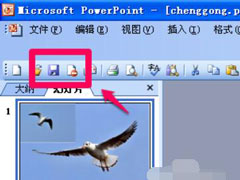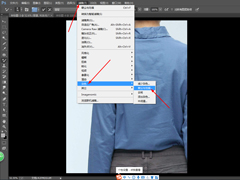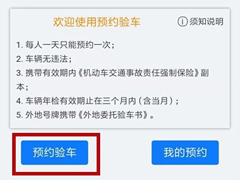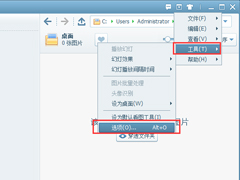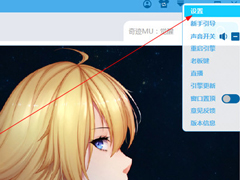PS如何除去衣服褶皱?去除衣服褶皱的方法
时间:2019-08-19 来源:N系统大全
ps是最实用也是最多用户的一款修图软件,不仅功能强大而且方便快捷,在之前的教程中小编也介绍了很多关于ps 的使用方法,今天小编继续带来ps 的实用小技巧:利用ps去除衣服上的褶皱,话不多说,让我们一起来看看吧具体的方法步骤吧。
方法/步骤
1、打开Photoshop软件,导入一张图片素材,按快捷键【Ctrl+J】两次,复制两个图层,
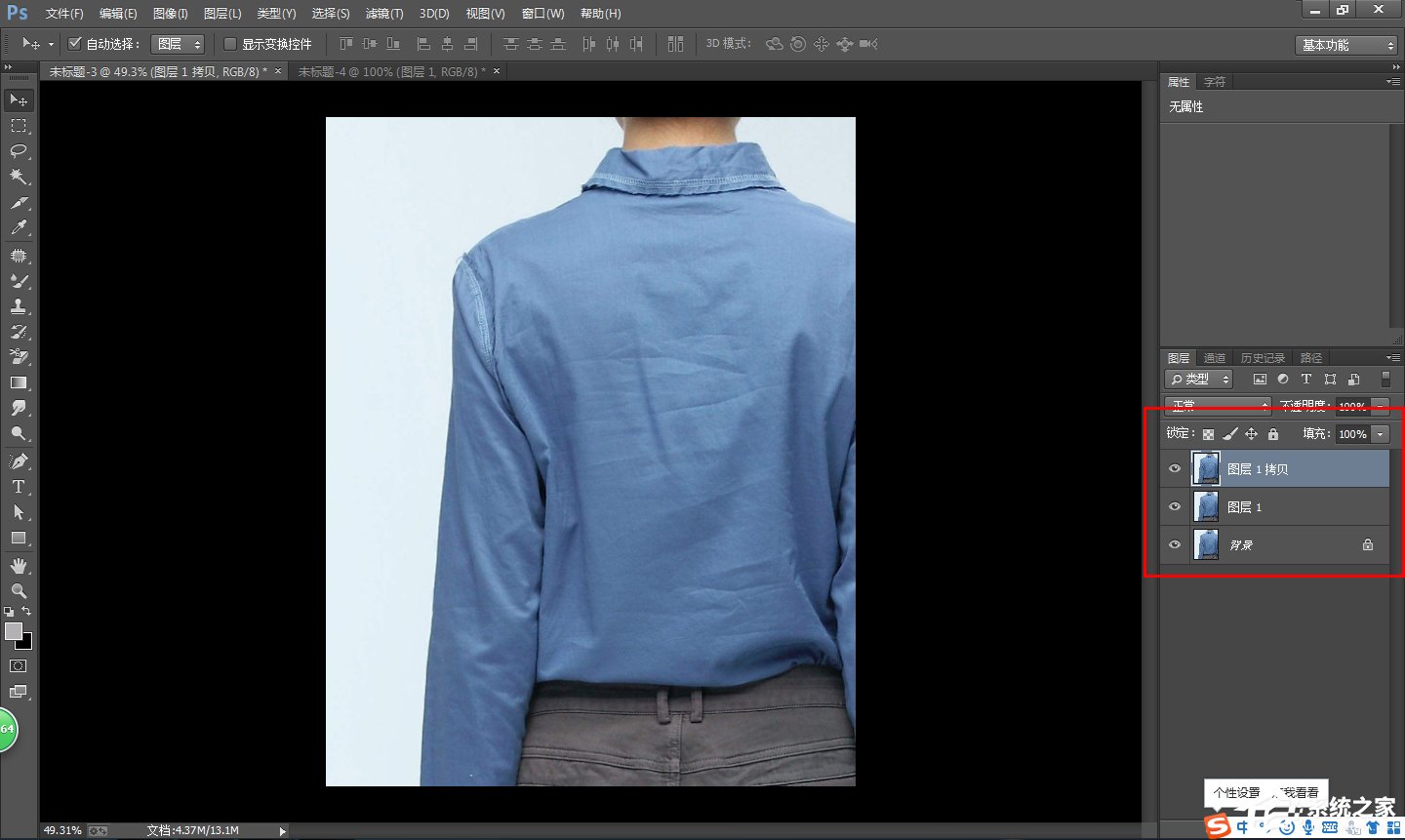
2、如图,隐藏【图层1拷贝】这个图层,然后选中图层1,
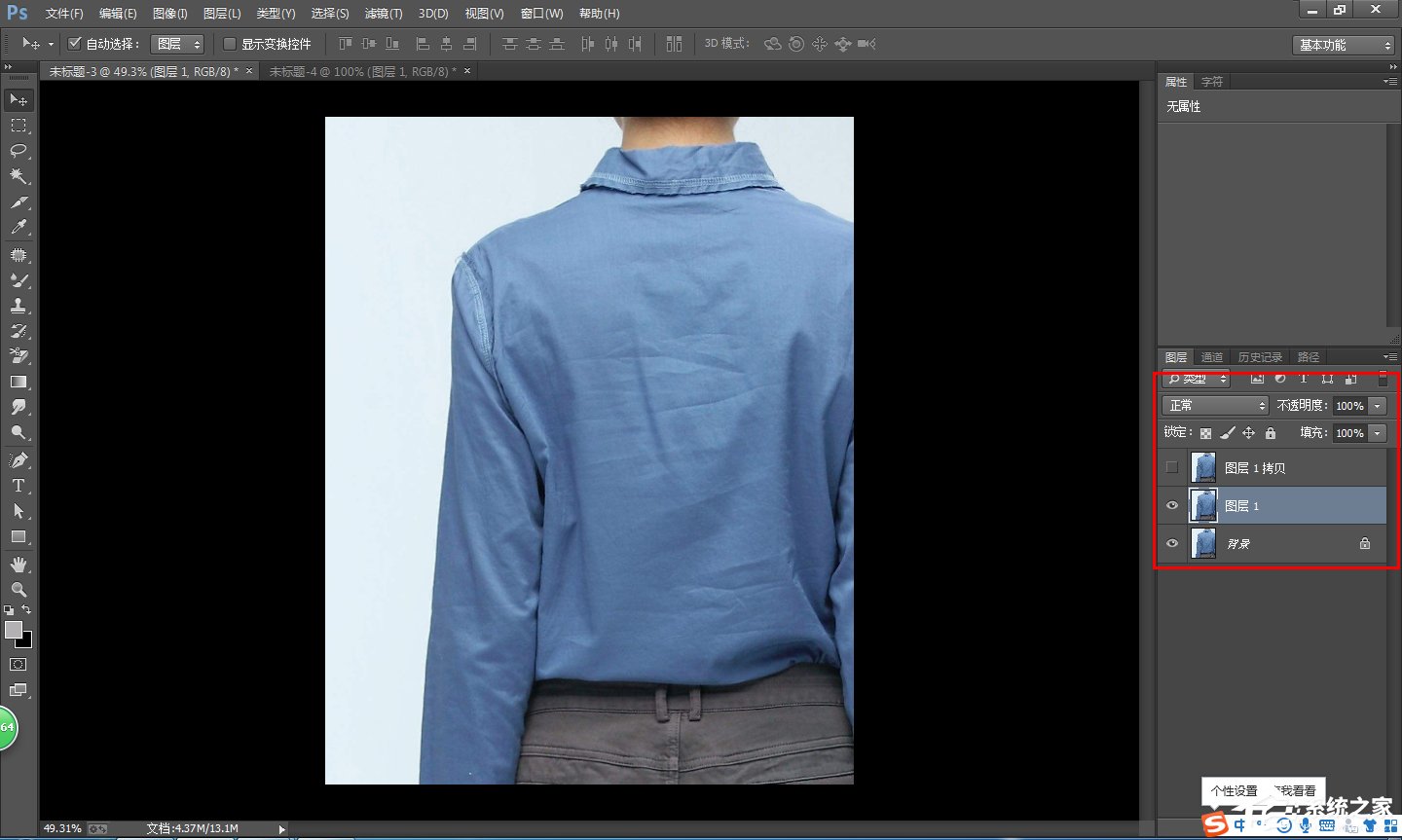
3、在菜单栏中点击【滤镜】——【杂色】——【蒙尘与划痕】,弹出窗口,设置半径为6像素,阀值为0色阶,
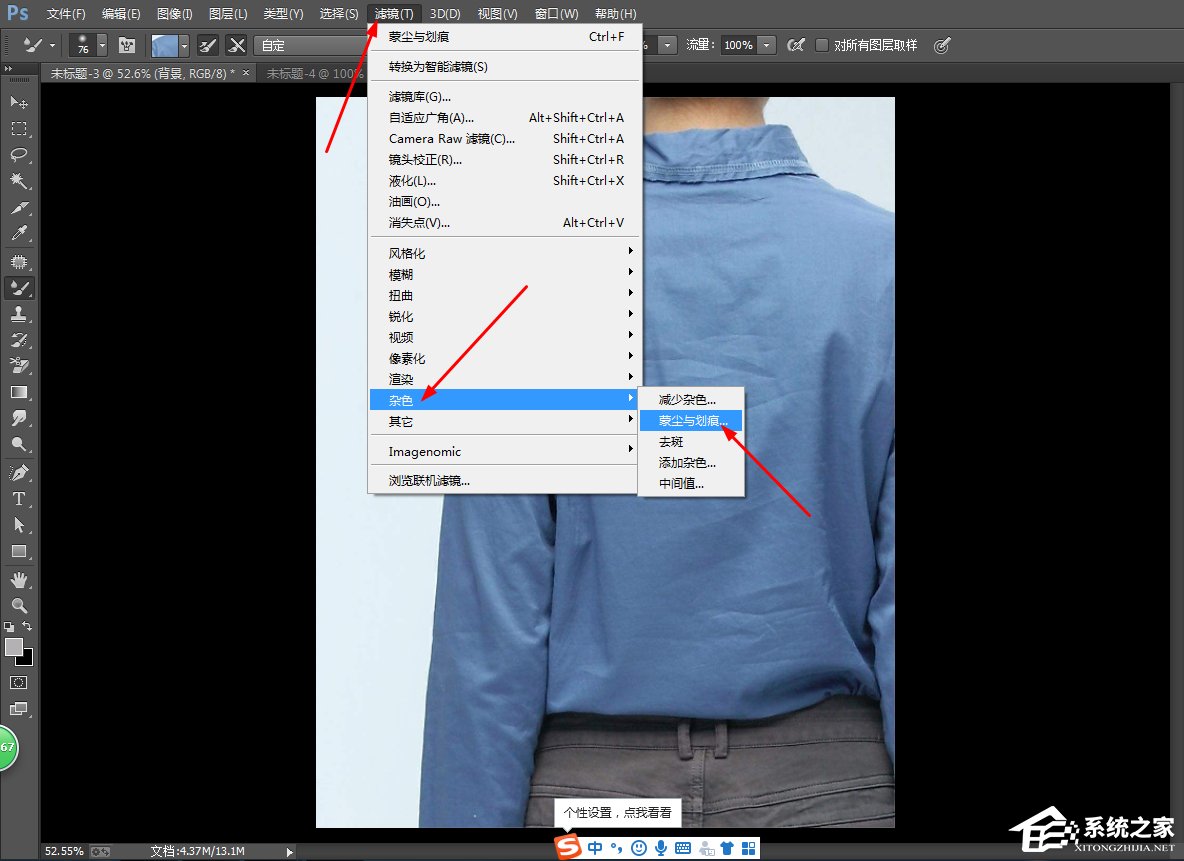
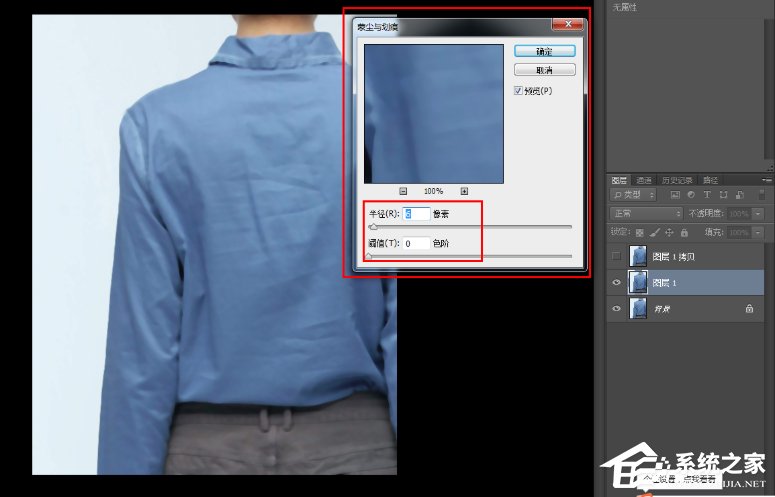
4、如图,点击打开【图层1拷贝】的眼睛,并选中该图层,
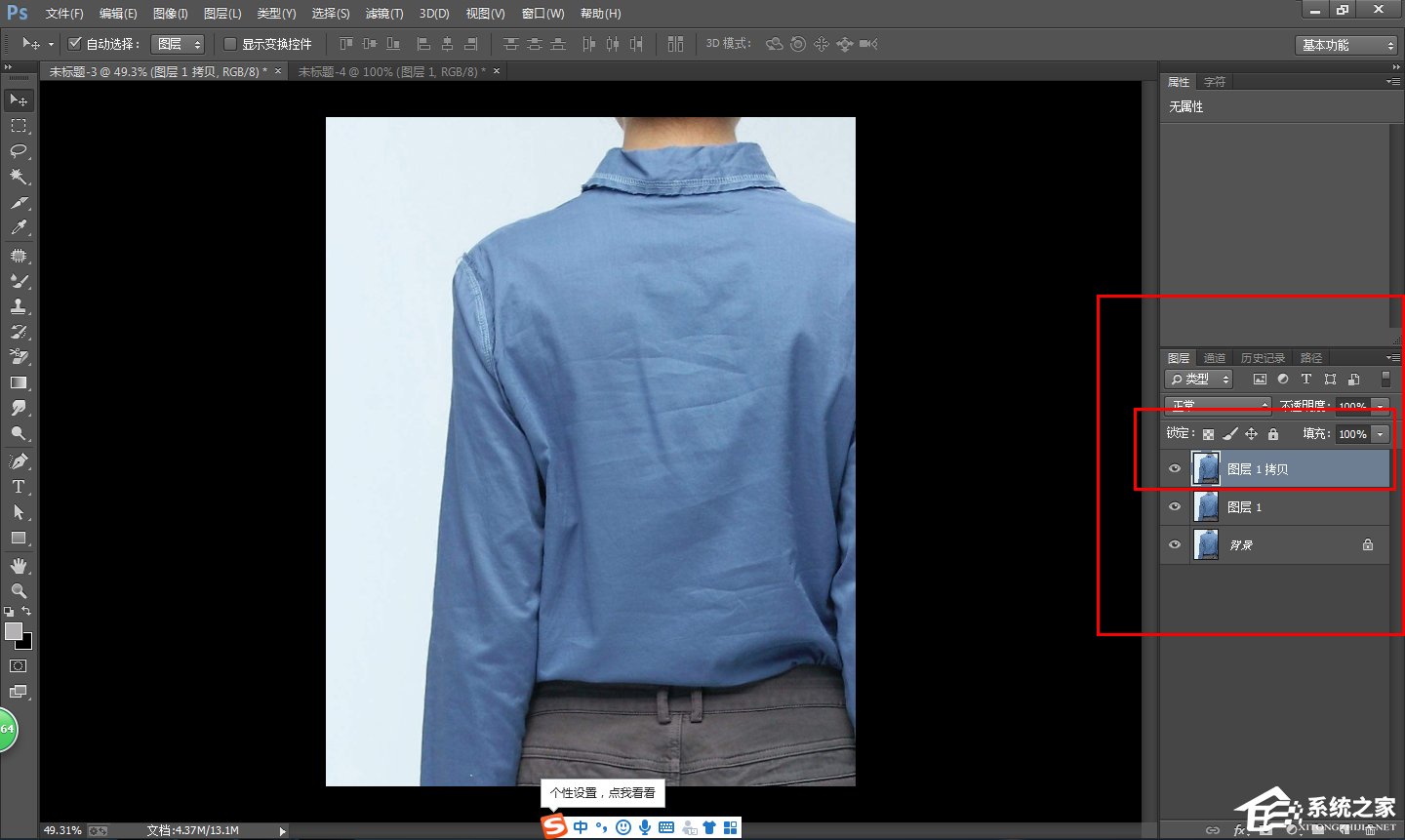
5、在菜单栏中点击【图像】——【应用图像】,弹出窗口,点击【图层】,选择图层1,【混合】模式选择减去,【缩放】改为2,【补偿值】改为128,
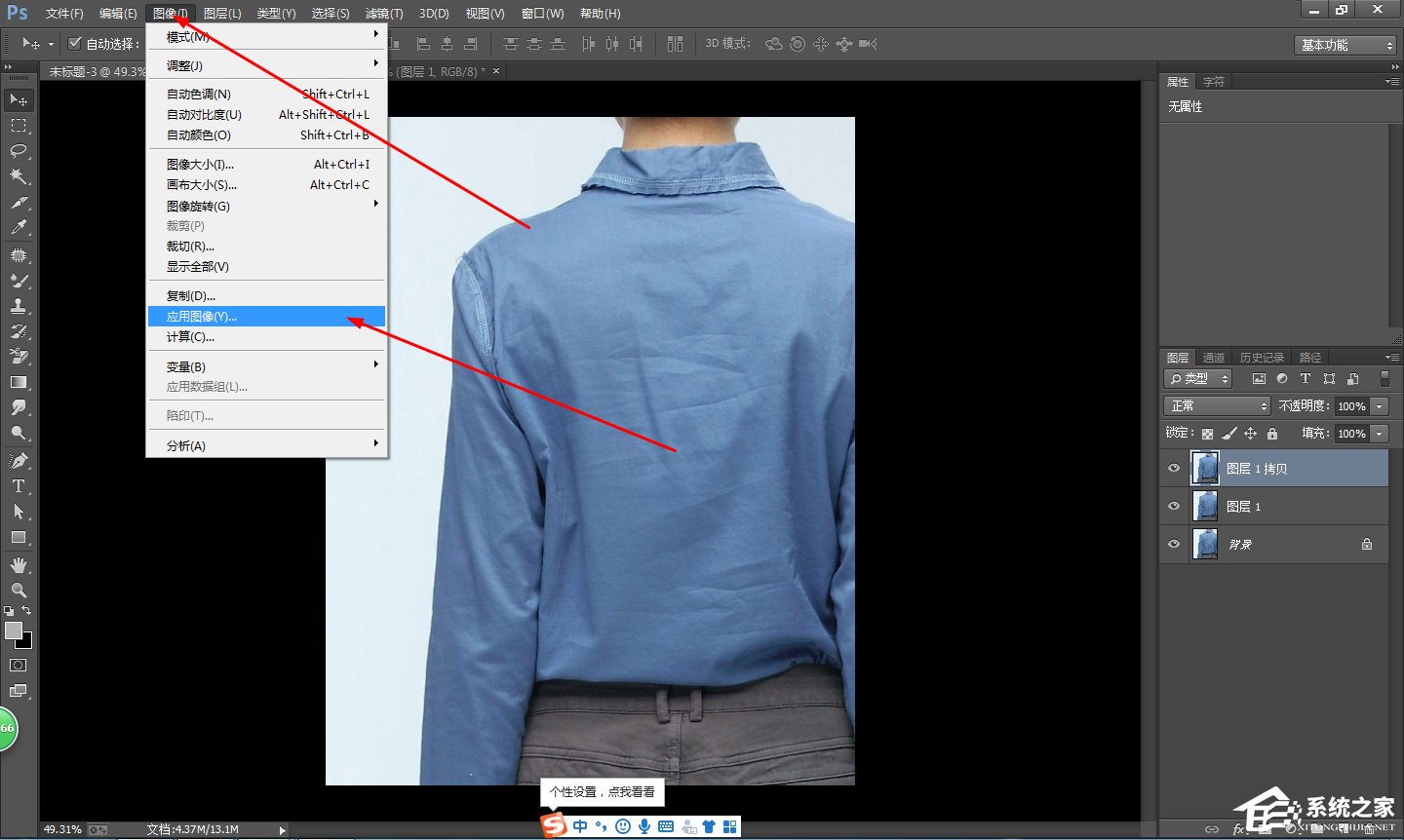
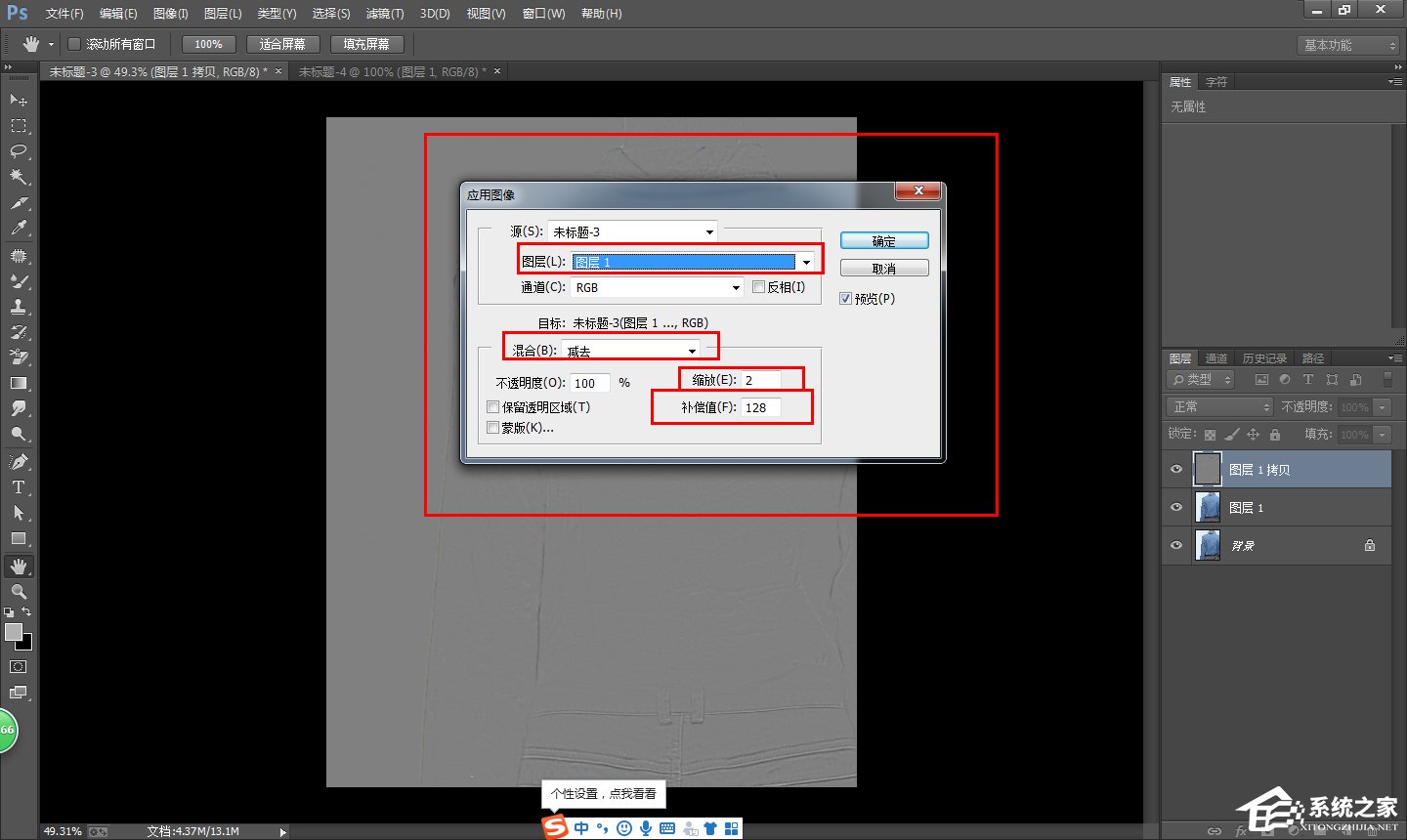
6、然后将图层1拷贝的图层混合模式改为【线性光】,
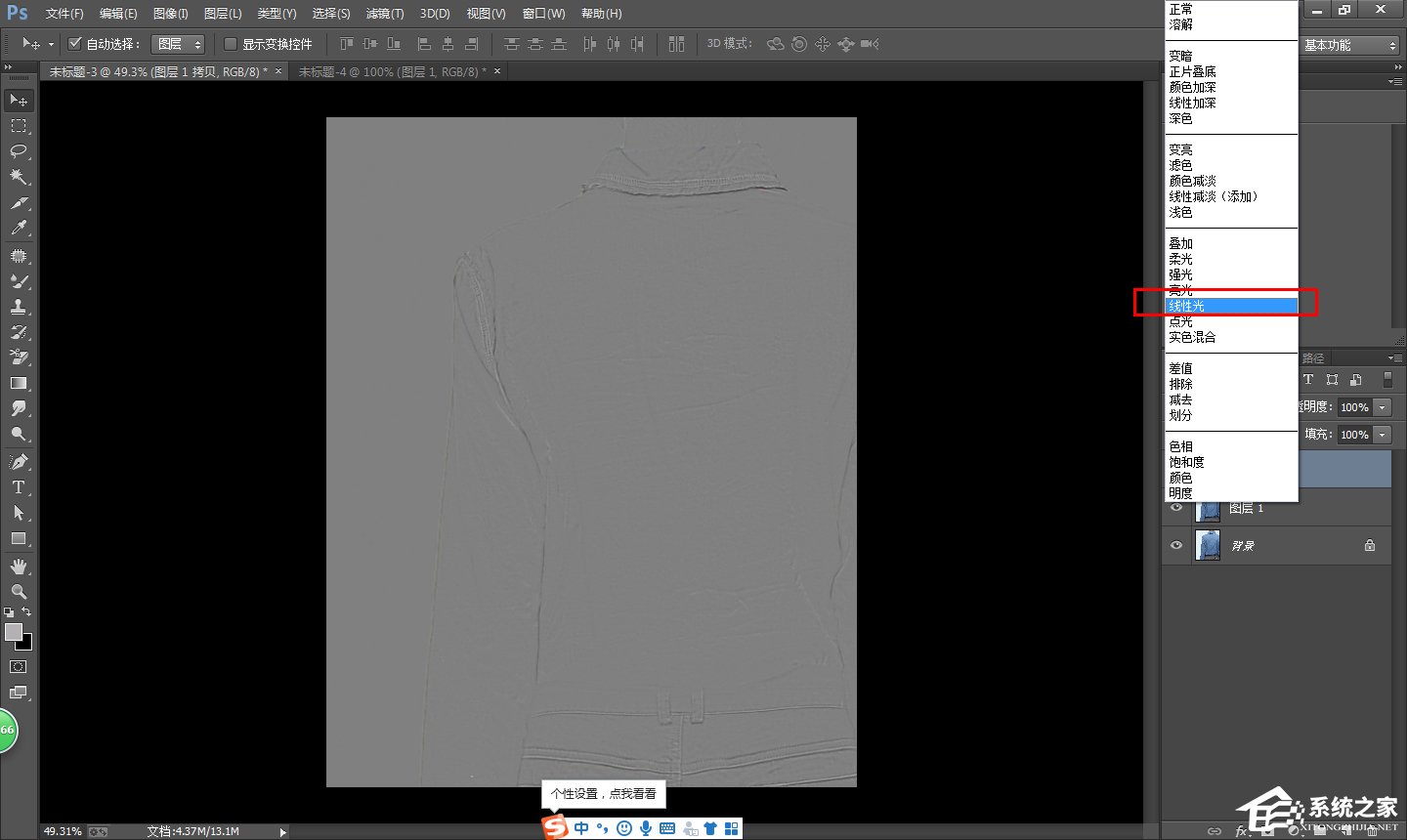
7、选中图层1,点击混合器画笔工具,按住alt键,进行取样,然后沿着衣服的上下轮廓进行擦动,
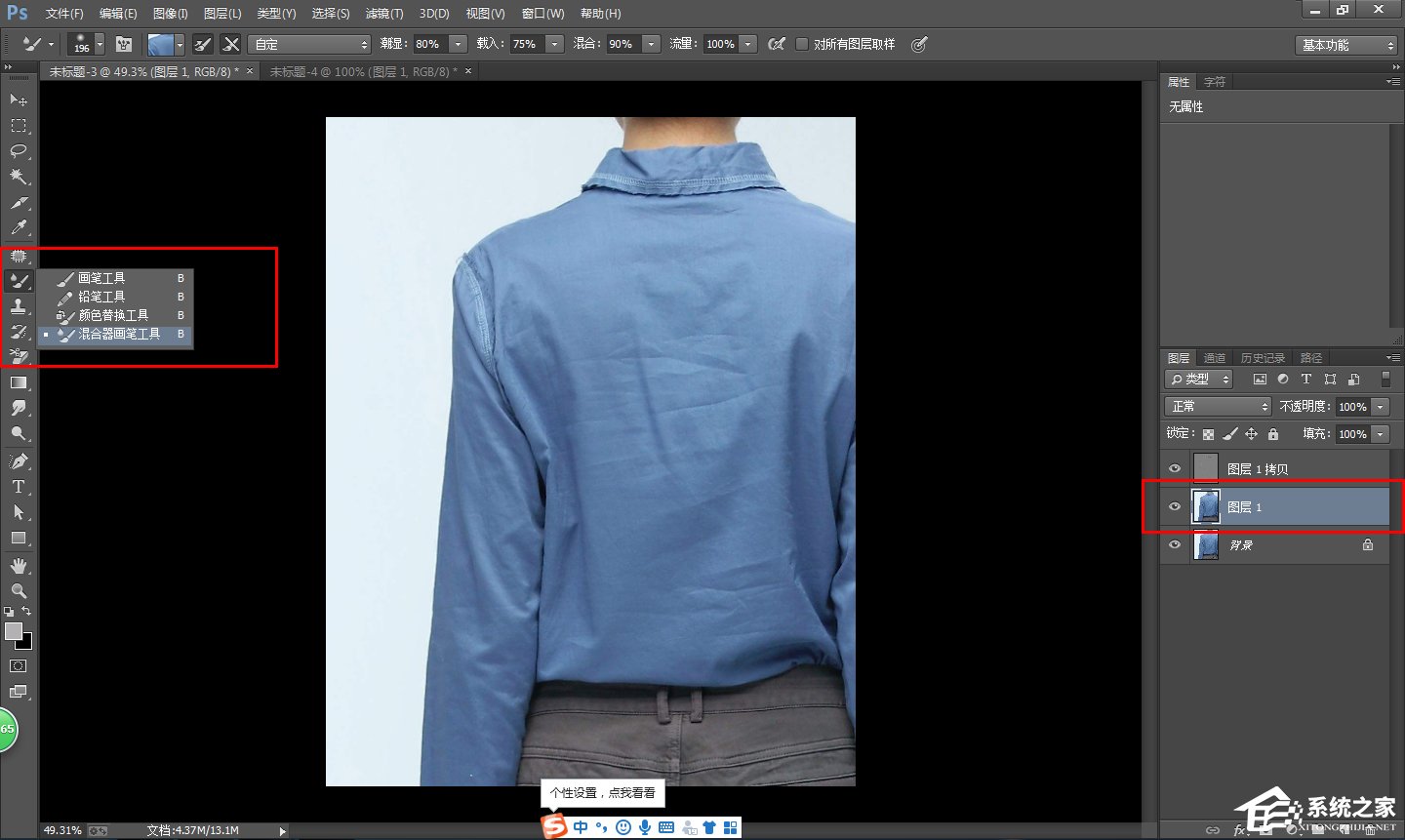
8、如图,衣服上的皱褶已经不明显了,继续擦动,直至皱褶消失。
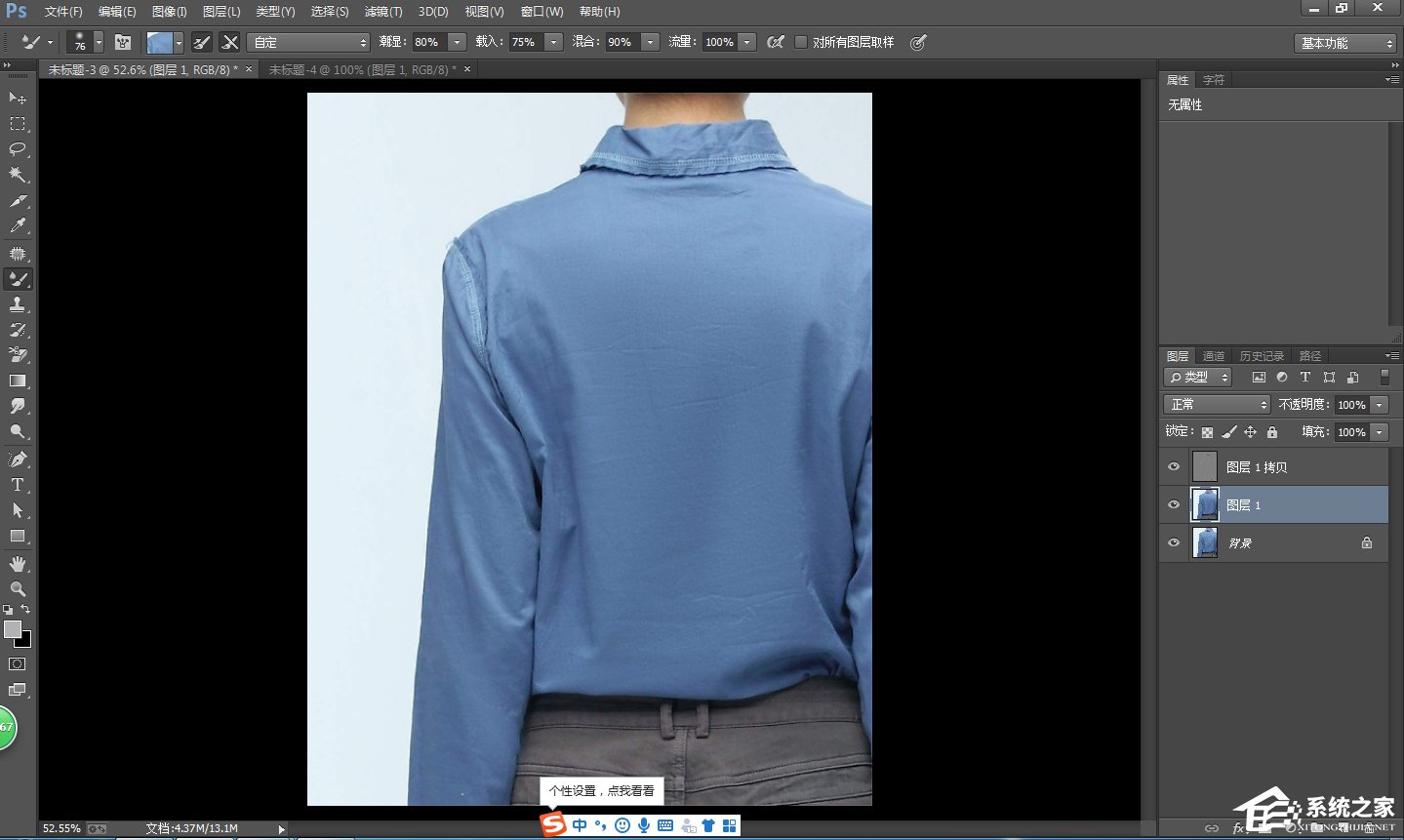
相关信息
-
-
2019/08/19
Power Point2003中如何编辑艺术字?编辑艺术字方法步骤 -
2019/08/19
PS如何除去衣服褶皱?去除衣服褶皱的方法 -
2019/08/19
微信如何预约车辆年检?预约车辆年检的操作步骤
-
-
美图看看如何解决看图窗口总在最前?解决看图窗口总在最前的操作步骤
美图看看是目前最小最快的万能看图软件,完美兼容所有主流图片格式,我们在使用美图看看时,往往有很多用户不喜欢看图窗口总在最前这个设置,却不知道如何解决,下面小编就为大家介绍...
2019/08/19
-
BlueStacks蓝叠如何设置手机型号?设置手机型号的方法步骤
BlueStacks蓝叠模拟器功能强大,可同时运行多个应用或游戏,运行速度快,深受用户喜爱,我们在使用蓝叠模拟器前有一部必不可少,那就是设置手机型号啦。对于很多很多蓝叠模拟器的新用...
2019/08/19
系统教程栏目
栏目热门教程
人气教程排行
站长推荐
热门系统下载
- 1 深度技术 GHOST WIN10 X64 官方标准版 V2019.08(64位)
- 2 电脑公司 GHOST WIN7 SP1 X64 极速体验版 V2017.12(64位)
- 3 电脑公司 GHOST WIN7 SP1 X64 经典优化版 V2015.03(64位)
- 4 番茄花园 GHOST XP SP3 极速装机版 V2013.12
- 5 萝卜家园 GHOST WIN10 X64 旗舰稳定版 V2018.12(64位)
- 6 电脑公司 GHOST XP SP3 五一劳动节版 V2019.05
- 7 GHOST WIN8 X64 免激活专业版 V2017.03(64位)
- 8 电脑公司 GHOST WIN7 SP1 X64 正式专业版 V2019.09(64位)
- 9 番茄花园 GHOST WIN7 SP1 X64 官方旗舰版 V2016.07 (64位)
- 10 萝卜家园 GHOST XP SP3 暑假装机版 V2015.07